Eine einfache Vorsichtsmaßnahme, um betrügerische Anmeldungen über Ihr WordPress-Anmeldeformular zu verhindern, ist das Hinzufügen von Google ReCAPTCHA. Dadurch wird unten in Ihrem Formular eine "Ich bin kein Roboter" Checkbox eingefügt, um sicherzustellen, dass jeder, der sich für Ihre Liste anmeldet, ein echter Mensch ist.
Ein Bot ist nur ein Computerprogramm, das im Internet eine wiederkehrende Aufgabe ausführt. Nicht alle Bots sind schlecht, aber böswillige Bots wurden absichtlich entwickelt, um Ausfälle oder Schäden zu verursachen. Ein Bot könnte beispielsweise ein Kontakt-Anmeldeformular nutzen, um Hunderte oder Tausende Fake-Anmeldungen für E-Mail-Listen zu erstellen, die das System verlangsamen und Ihnen als Administrator Kopfschmerzen bereiten, wenn Sie versuchen, die gültigen E-Mail-Adressen aus den schlechten Adressen auszusortieren.
Wenn Sie das Plugin Constant Contact-Formulare in Ihrem WordPress-Account nutzen, ist ein verstecktes "Honeypot-Feld" im Formular eingeschlossen, das für Personen, aber nicht für Bots unsichtbar ist. Wenn das unsichtbare Feld ausgefüllt ist, lehnt Constant Contact das gesendete Formular ab. Das "Honeypot-Feld" ist keine absolut sichere Methode, doch das Abwehren fingierter Anmeldungen funktioniert recht gut. Das Hinzufügen von Google reCAPTCHA bietet Ihnen einen zusätzlichen Schutz gegen bösartige Bots.
Sie benötigen ein Google Konto, um Google reCAPTCHA verwenden zu können. Wenn Sie kein Konto haben, registrieren Sie sich: es ist kostenlos.

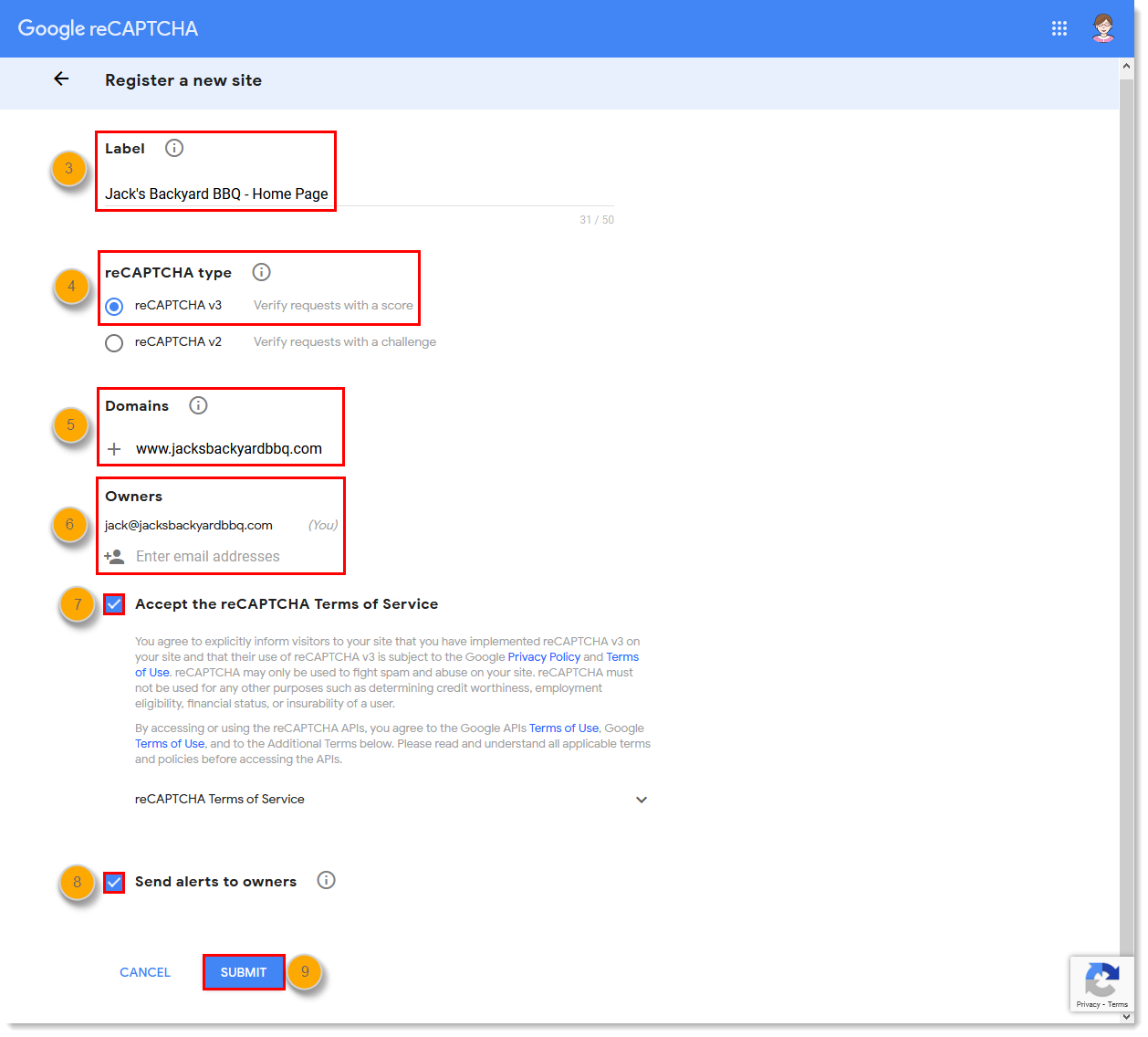
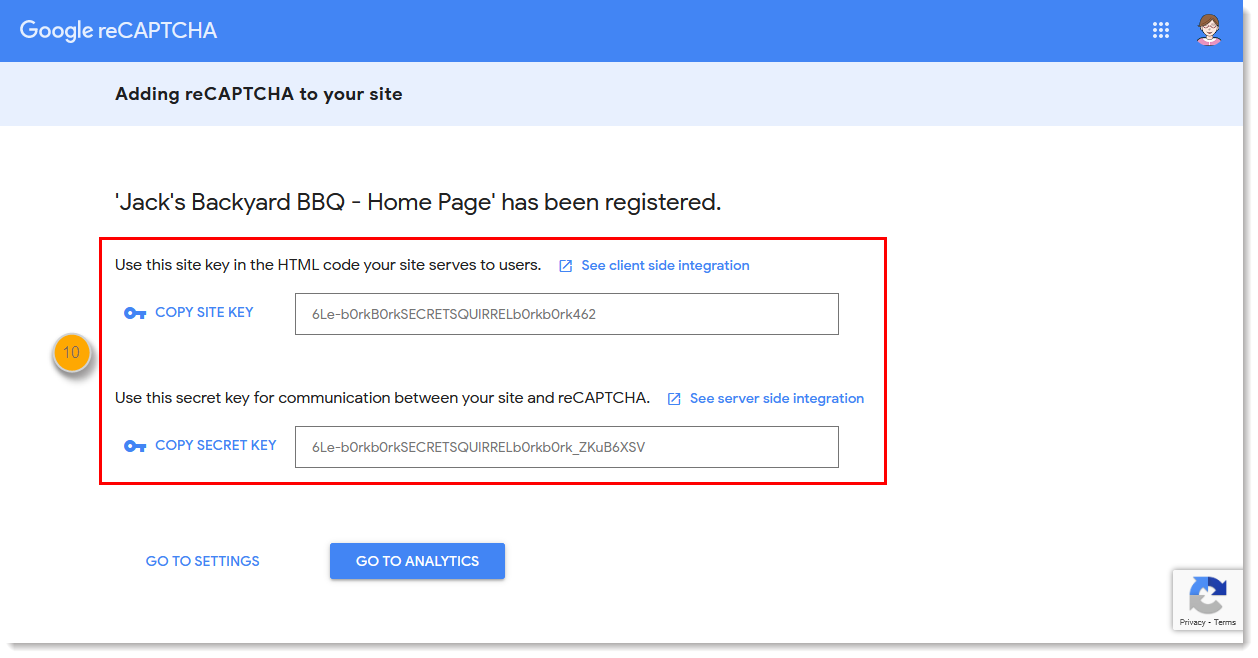
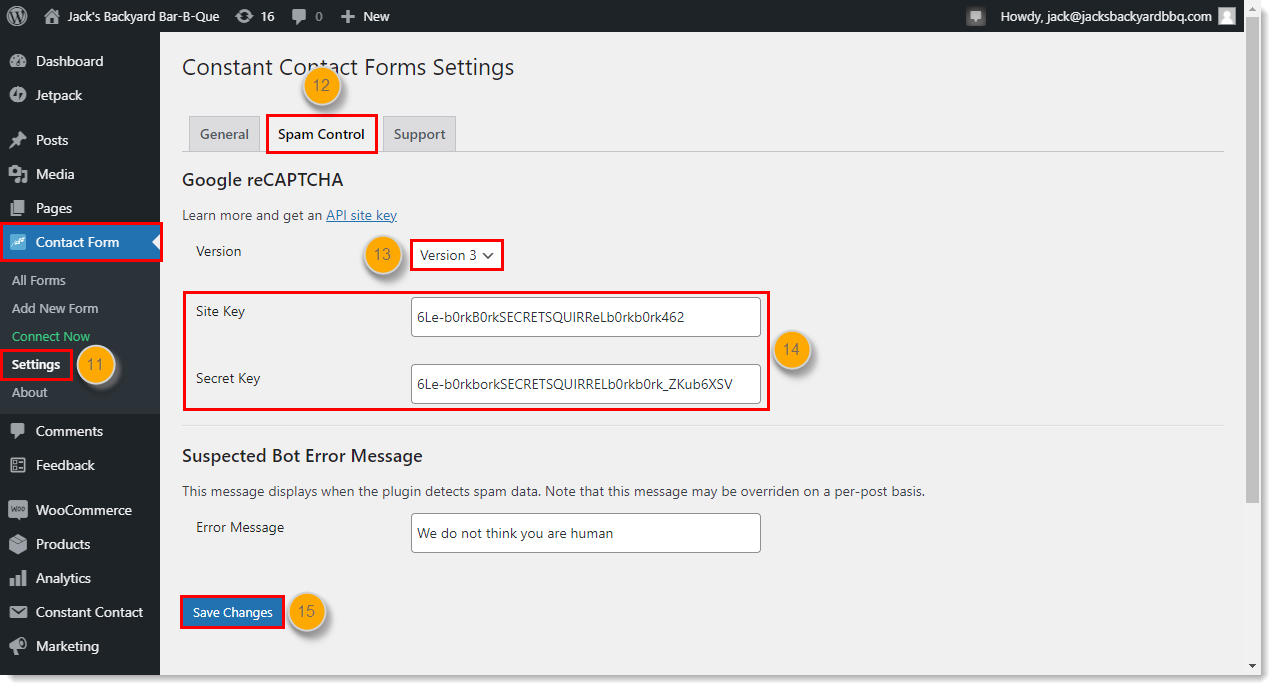
In Ihrem Anmeldeformular befindet sich die reCAPTCHA-Checkbox "Ich bin kein Roboter" jetzt unten und das Formular kann erst dann gesendet werden, wenn das Feld angekreuzt wird.
Um Google reCAPTCHA aus Ihrem WordPress-Anmeldeformular zu entfernen, kehren Sie zur Registerkarte Spam-Kontrolle zurück, löschen den Site-Schlüssel und den geheimen Schlüssel, so dass die Felder leer sind, und klicken dann auf Änderungen speichern.
Alle Links, die wir von Seiten, die nicht zu Constant Contact gehören, bereitstellen oder Informationen über Produkte oder Services, die nicht zu Constant Contact gehören, werden gefälligkeitshalber zur Verfügung gestellt und sollten nicht als Billigung von Constant Contact ausgelegt werden.
Copyright © 2021 · Alle Rechte vorbehalten · Constant Contact · Privacy Policy